иОС ажурирања су доступна ОТА, тј. можете преузети ажурирање на свој уређај и инсталирати га, без повезивања уређаја са рачунаром. Такође можете прво да преузмете ажурирање на рачунар, а затим да га инсталирате на свој иПхоне или иПад. Други метод, метода везаног ажурирања, захтева иТунес на Виндовс-у и апликацију Финдер на мацОС-у.

Преглед садржаја
иОС 15.0.2 се не ажурира
Ажурирања иОС-а се нормално инсталирају без проблема. Ако обављате ОТА ажурирање, ваш уређај би требало да буде напуњен најмање 50% иако је најбоље ажурирање док је телефон повезан на извор напајања. Везана ажурирања обично трају мало више времена, али можете направити резервну копију свог уређаја што је увек одлично. Ако покушавате да инсталирате иОС 15.0.2, али не можете, испробајте исправке у наставку.
1. Ажурирајте на најновију верзију
иОС 15.2 је сада изашао. Ако сте користили иОС 15.0.0 или иОС 15.0.1, можете директно да ажурирате на иОС 15.2. Не морате да надоградите на иОС 15.0.2. Ако имате проблема са ажурирањем на било коју верзију иОС 15, можете испробати исправке у наставку.
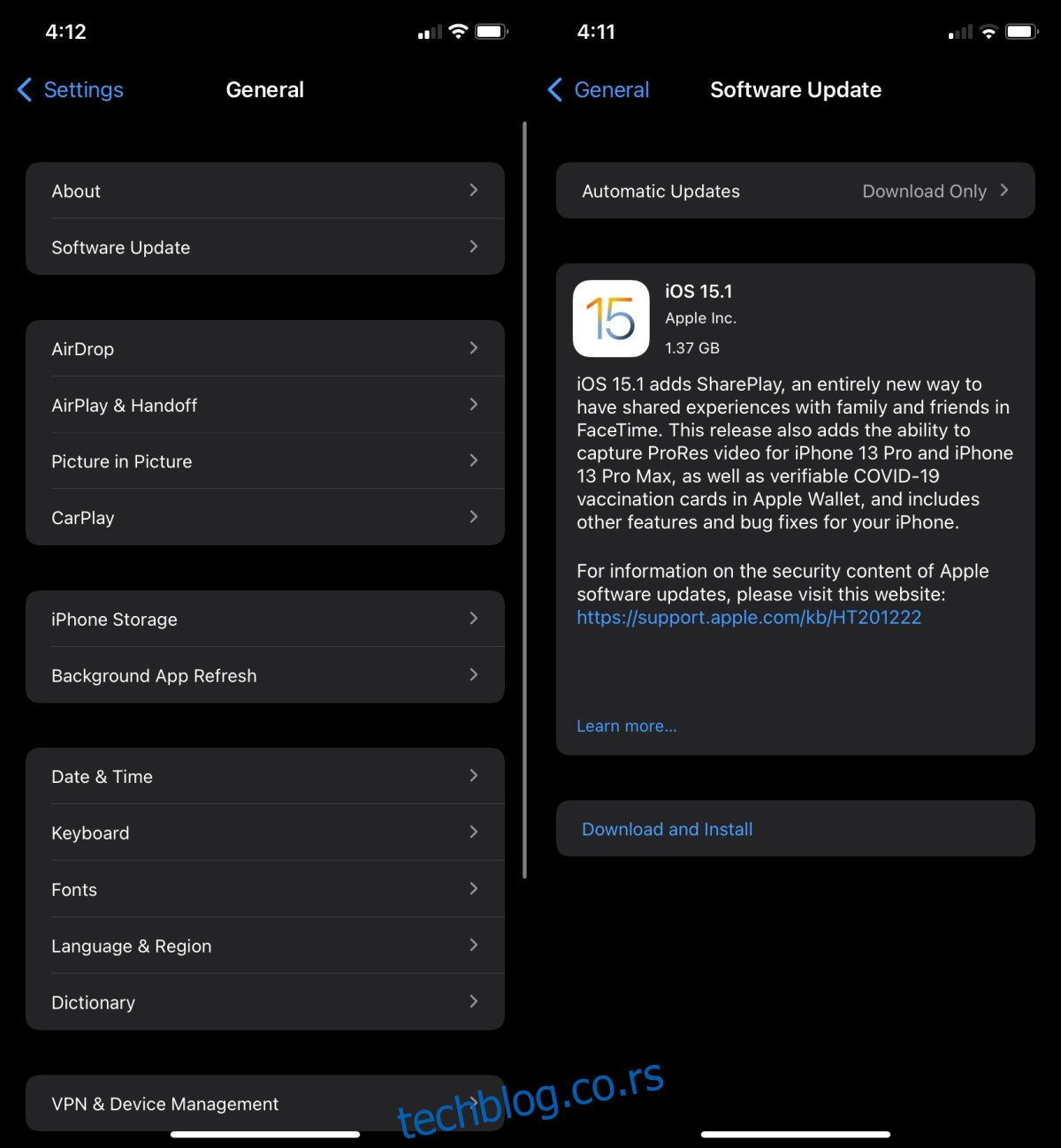
2. Ажурирајте иТунес
Ако обављате привезано ажурирање на Виндовс 10, прво морате да ажурирате иТунес. Са сваким већим издањем иОС-а, иТунес добија ажурирање. Ако се апликација не ажурира пре него што покренете ажурирање за свој иПхоне, ажурирање неће успети.
Ако ажурирате преко Мац-а, уверите се да користите најновију верзију мацОС-а. Ако не желите да инсталирате најновију верзију мацОС-а, уверите се да су све остале Аппле апликације на вашем систему ажурне.
3. Избришите и поново преузмите ажурирање
Ажурирање, било да је преузето на телефону или радној површини, може да не успе ако је преузето релативно давно. Ако ажурирање стоји на вашем уређају више од недељу дана, најбоље је да га уклоните и поново преузмете.
На радној површини можете једноставно избрисати датотеку преко менаџера датотека. У оперативном систему Виндовс можете користити Филе Екплорер, а на мацОС-у можете користити Финдер.
У оперативном систему Виндовс 10, датотека је у: Ц:УсерсИоурУсерНамеАппДатаРоамингАппле ЦомпутериТунес
На мацОС-у, датотека се налази у: ~/Либрари /иТунес/иПхоне ажурирања софтвера
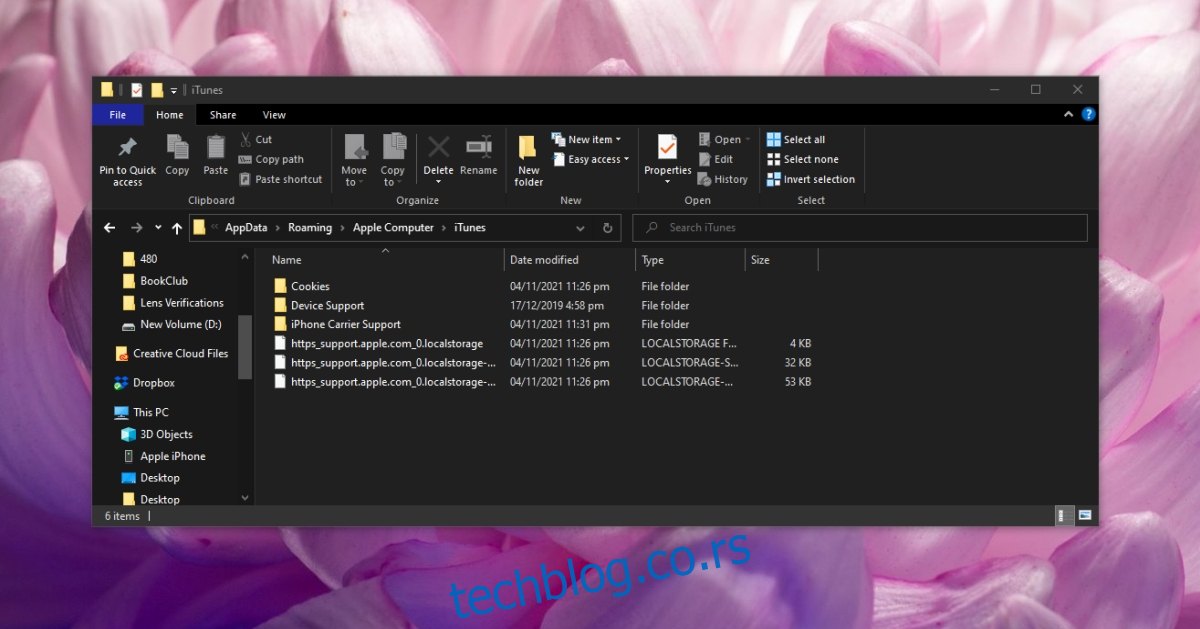
На иПхоне-у;
Отворите апликацију Подешавања.
Идите на Генерал>иПхоне Стораге.
Изаберите ажурирање за иОС са листе.
Додирните ажурирање и избришите га са странице са детаљима.
Идите на Опште> Ажурирање софтвера.
Дозволите иОС-у да провери, преузме и инсталира следећу доступну исправку.
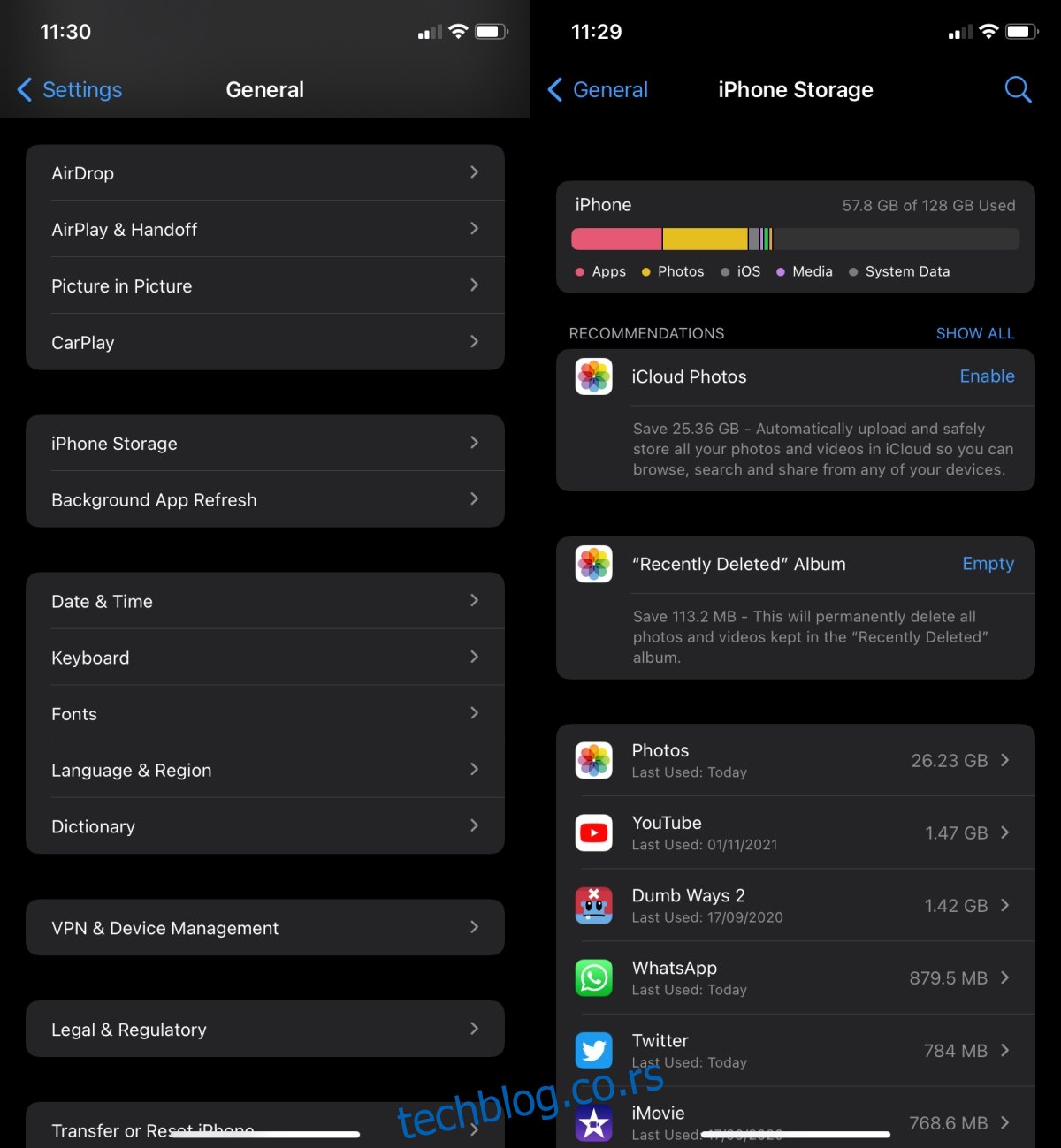
4. Проверите простор за складиштење
Основни модели иПхоне-а долазе са пристојним простором за складиштење. Међутим, фотографије на иПхоне-у могу заузети много простора јер су обично веће датотеке. Ако ваш иПхоне нема довољно простора, можда омета процес ажурирања. Аппле обично не наводи да уређај мора имати одређену количину слободног простора за складиштење, али је обично добра идеја имати слободан простор који одговара величини ажурирања. На пример, ако је ажурирање за иОС 1,5 ГБ, уверите се да имате најмање 1,5 ГБ простора на телефону након што се ажурирање преузме.
Закључак
Ажурирања иОС-а имају тенденцију да иду у једном правцу: увек можете да пређете на следеће ажурирање, али не можете да се вратите на претходну верзију када Аппле престане да је потписује. Процес потписивања се обично зауставља две недеље након објављивања следећег ажурирања. Прозор за смањење нивоа је мали. Исто тако, иОС ће вас приморати на најновије ажурирање. Не можете да изаберете нижу верзију када ажурирате телефон. Коришћење хакова да се ово заобиђе неће

